电脑已经成为人们工作、学习和娱乐的必备工具,在实际使用电脑的时候,我们难以避免遭遇到各种不可预测的情况,如系统崩溃、病毒攻击等。为了保护我们的重要数据和文件,备份
电脑已经成为人们工作、学习和娱乐的必备工具,在实际使用电脑的时候,我们难以避免遭遇到各种不可预测的情况,如系统崩溃、病毒攻击等。为了保护我们的重要数据和文件,备份操作系统变得尤为重要。许多用户还不懂win10怎么备份文件。今天,我们将一起探讨win10系统的备份在哪打开,以确保我们的数据安全和系统稳定。
win10系统备份文件步骤:
1、点击打开开始菜单,选择设置按钮,在打开的页面找到更新和安全项点击进入。
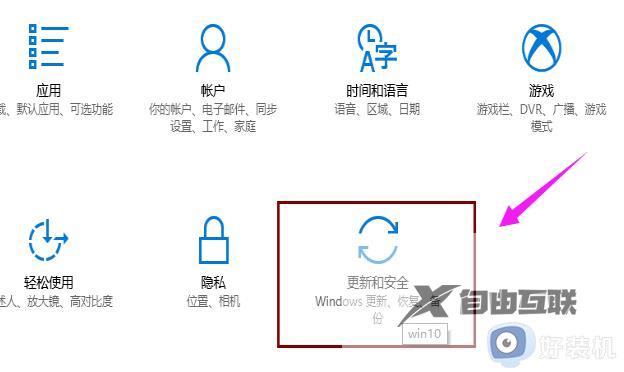
2、切换到备份选项卡,然后单击转到‘备份和还原(Windows 7)’按钮。
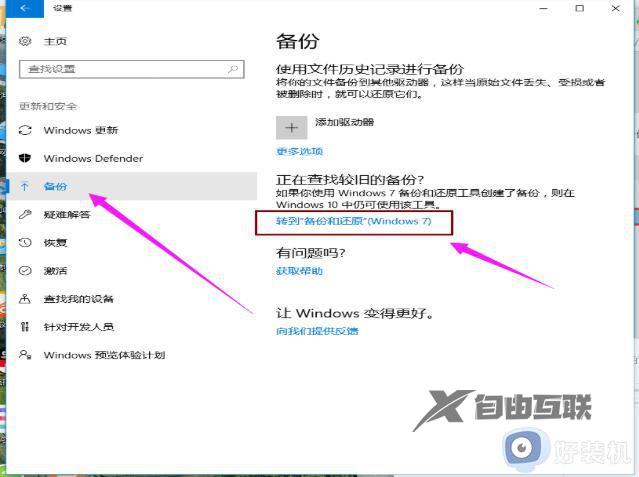
3、单击设置备份按钮。
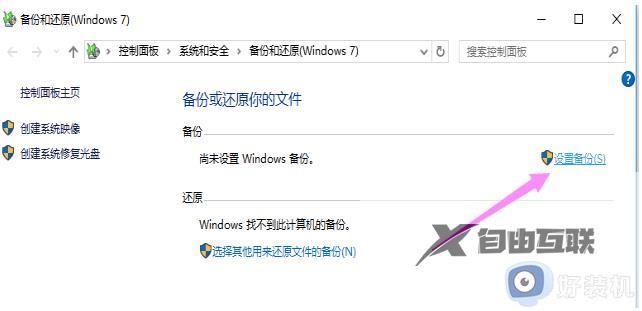
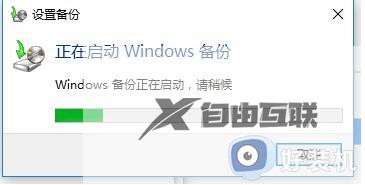
4、在此选择保存备份的位置。建议将备份文件保存到外部存储设备。选择要将文件备份到的磁盘,然后单击下一步按钮。

5、单击此处的默认选择(要求Windows 选择(推荐)),然后单击下一步按钮。

6、确认设备的备份选项,如果正确则单击保存设置和备份按钮。
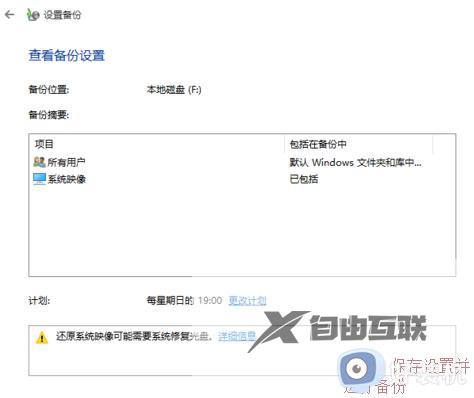
7、自动返回备份与恢复界面,进入系统备份操作,耐心等待整个备份操作完成。
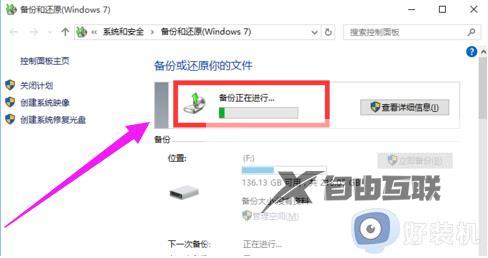
以上就是win10系统文件备份教程的全部内容,如果你遇到了这个问题,不妨试试小编提供的方法来解决吧,希望对大家有所帮助。
